Hvernig á að byrja með Dolby Atmos rýmishljóð á Windows 10

Windows 10 styður nú Dolby Atmos staðhljóð frá og með Creators Update. Þetta gefur þér háþróað umgerð hljóðkerfi í heimabíóinu þínu eða þínu
Windows 10 styður nú Dolby Atmos staðhljóð frá og með Creators Update. Þetta gefur þér háþróað umgerð hljóðkerfi í heimabíóinu þínu eða heyrnartólunum þínum.
Ólíkt fyrri 5.1 og 7.1 umgerð hljóðkerfi kortleggur Dolby Atmos hljóð á staði í þrívíddarrými. Þessi gögn eru síðan túlkuð af hátölurunum þínum sem finna út hvar á að staðsetja hljóðin. Niðurstaðan er nákvæmari og yfirgripsmeiri umgerð hljóðupplifun.

Windows 10 Creators Update hefur innbyggðan stuðning fyrir Dolby Atmos. Það mun virka með fjölda heimabíóhátalara eða venjulegum heyrnartólum. Til að byrja þarftu að fara í Windows Store og leita að og hlaða niður „Dolby Access“ appinu.
Heimabíó
Við skoðum fyrst að stilla heimabíókerfi. Opnaðu appið og smelltu á "Með heimabíóinu mínu" hnappinn til að hefja stillingarferlið. Þér verður vísað á hljóðgluggann á stillingasíðunni. Í fellivalmyndinni sem birtist skaltu smella á „Dolby Atmos fyrir heimabíó“ til að virkja Dolby Atmos.
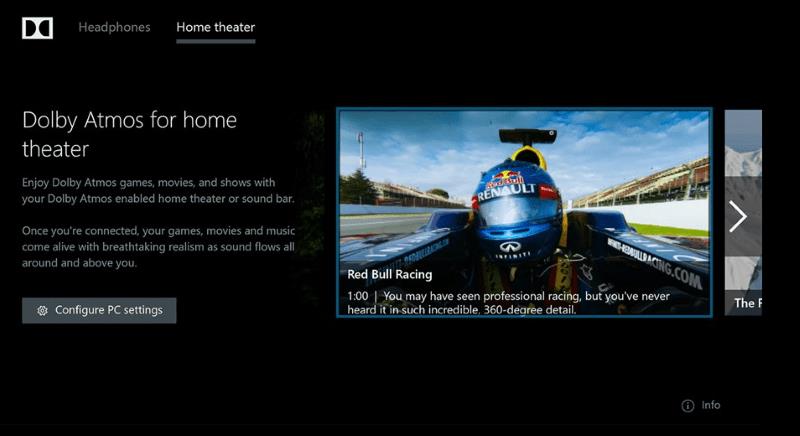
Til að nota eiginleikann í raun og veru þarftu fyrst vélbúnað sem er samhæfður honum. Það er vaxandi úrval af hljóðstöngum, hátalarakerfum og sjónvörpum sem bjóða upp á Dolby Atmos stuðning. Þegar þú hefur fengið tæki sem virkar með staðlinum geturðu byrjað að nota það með Windows strax eftir að þú hefur stillt það í Dolby appinu.
Heyrnartól
Önnur leiðin til að nota Atmos er með heyrnartólum. Þetta gerir sýndarumhverfishljóð kleift í kvikmyndum og leikjum sem geta boðið upp á yfirgripsmeiri upplifun. Þar sem hljóðið er nákvæmara staðsett geturðu betur ákvarðað staðsetningu þína í senu og hlustað eftir hávaða sem þú gætir annars hafa misst af.
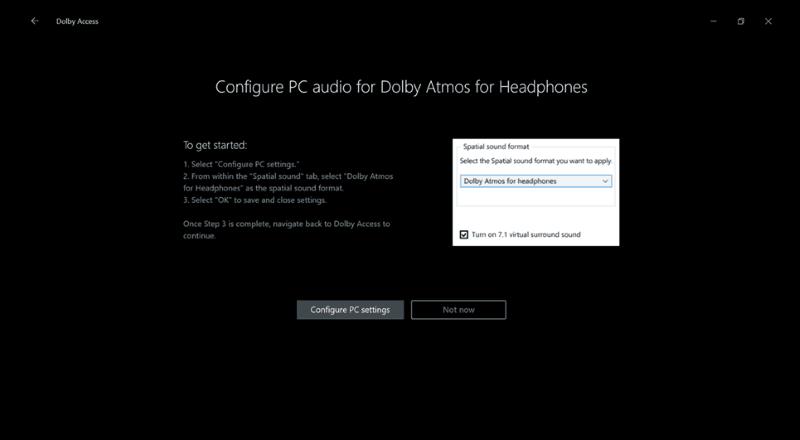
Ekki munu öll heyrnartól og tölvuhljóðkort virka með Dolby Atmos. Til að athuga hvort þinn geri það skaltu opna Dolby Access appið og smella á „Með heyrnartólunum mínum“ hnappinn. Forritið mun leiða þig í gegnum val á heyrnartólum til að nota og prófa hvort þau henti. Ef þeir eru það, verður þér vísað áfram í hljóðstillingargluggann til að ljúka uppsetningu þeirra. Undir flipanum „Rúmlegt hljóð“ velurðu „Dolby Atmos fyrir heyrnartól“ undir fellilistanum „Rúmlegt hljóðsnið“.
Því miður kemur Dolby Atmos fyrir heyrnartól með einn stór fyrirvara: það er ekki ókeypis. Þó að Microsoft hafi samþætt tæknina inn í stýrikerfið sitt, hefur fyrirtækið hætt við að gefa leyfi fyrir notkun hennar fyrir hvern Windows 10 viðskiptavin. Þetta þýðir að þú þarft að borga $15 ef þú vilt halda áfram að nota Atmos fram yfir 30 daga ókeypis prufuáskriftina. Þú getur keypt uppfærsluna úr Dolby Access appinu.
Ókeypis val
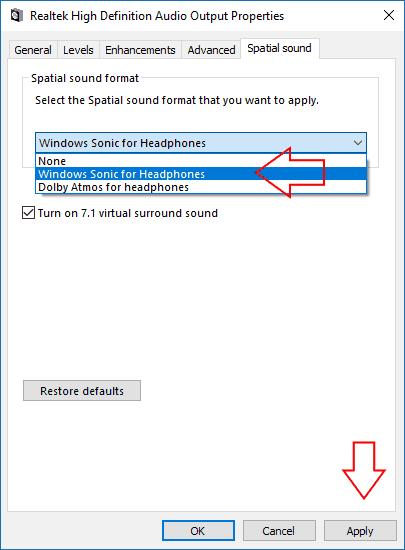
Ef þú vilt ekki borga fyrir sýndarumhverfishljóð, þá er Microsoft með þig. Í hljóðstillingarglugganum fyrir heyrnartólin þín finnurðu einnig „Windows Sonic fyrir heyrnartól“ sem valkost við Dolby Atmos. Að velja þetta býður upp á upplifun sem er svipuð og Dolby Atmos en mun líklega hljóma aðeins öðruvísi. Hvort það er betra eða verra er þitt að ákveða. Í öllum tilvikum geta hágæða sýndar umgerð hljóðkerfi eins og Windows Sonic og Dolby Atmos bætt auknu raunsæi við stafræna miðla og komið þér beint í miðju aðgerðarinnar á skjánum.
Þó að sjónvarp muni líklega virka vel án nettengingar ef þú ert með kapaláskrift, eru bandarískir notendur farnir að skipta yfir í nettengingu
Eins og í hinum raunverulega heimi mun sköpunarverkið þitt í Sims 4 á endanum eldast og deyja. Simsar eldast náttúrulega í gegnum sjö lífsstig: Barn, Smábarn, Barn, Unglingur,
Obsidian er með margar viðbætur sem gera þér kleift að forsníða glósurnar þínar og nota línurit og myndir til að gera þær þýðingarmeiri. Þó að sniðmöguleikar séu takmarkaðir,
„Baldur's Gate 3“ (BG3) er grípandi hlutverkaleikur (RPG) innblásinn af Dungeons and Dragons. Þetta er umfangsmikill leikur sem felur í sér óteljandi hliðarverkefni
Með útgáfu Legend of Zelda: Tears of the Kingdom geta aðdáendur komist inn í anda leiksins með besta HD veggfóðurinu. Meðan þú gætir notað
https://www.youtube.com/watch?v=LKqi1dlG8IM Margir spyrja, hvað heitir þetta lag? Spurningin hefur verið til síðan tónlist hófst. Þú heyrir eitthvað sem þú
Hisense sjónvörp hafa verið að ná vinsældum sem ágætis fjárhagsáætlun fyrir frábær myndgæði og nútíma snjalleiginleika. En það er líka falið
Ef þú notar Viber reglulega gætirðu viljað athuga hvort einhverjum hafi líkað við skilaboð. Kannski skrifaðir þú eitthvað til að fá vin þinn til að hlæja, eða vilt bara
Ef þú átt Apple tæki hefurðu eflaust fengið óumbeðin skilaboð. Þetta gæti hafa verið frá fólki sem þú þekkir sem þú vilt ekki að sendi þér
TikTok hefur vald til að skjóta fyrirtækinu þínu eða feril og taka þig frá núlli í hetju á skömmum tíma, sem er ótrúlegt. Áður fyrr þurftu menn að hoppa









